Bạn đang gặp phải tình trạng router wifi của mình bị lỗi đèn và không biết phải xử lý như thế nào? Đừng lo lắng! Trong bài viết này, chúng tôi sẽ cung cấp cho bạn các giải pháp chi tiết và hiệu quả để khắc phục vấn đề này một cách nhanh chóng.
1. Giới thiệu ý nghĩa của các đèn trên router

- Đèn Nguồn (Power): Đèn này thường biểu thị trạng thái nguồn điện của router. Khi sáng, nó cho biết router đang nhận được nguồn điện và hoạt động. Màu xanh hoặc trắng thường chỉ ra rằng router đang hoạt động bình thường. Nếu không sáng hoặc màu đỏ, có thể có vấn đề với nguồn cung cấp hoặc phần cứng của router.
- Đèn Internet: Đèn này thường biểu thị trạng thái kết nối Internet của router. Khi sáng, đó là dấu hiệu rằng router đang kết nối Internet. Màu đỏ hoặc không sáng có thể chỉ ra rằng không có kết nối Internet. Màu và cách hoạt động của đèn Internet có thể thay đổi tùy theo nhà sản xuất và mô hình router.
- Đèn WPS (Wi-Fi Protected Setup): Đèn WPS thường được sử dụng để thực hiện kết nối nhanh chóng và an toàn với các thiết bị không dây khác, như máy in, máy tính, hoặc điện thoại thông minh. Khi được kích hoạt, đèn WPS thường nhấp nháy hoặc sáng màu để chỉ ra rằng router đang trong chế độ kết nối WPS.
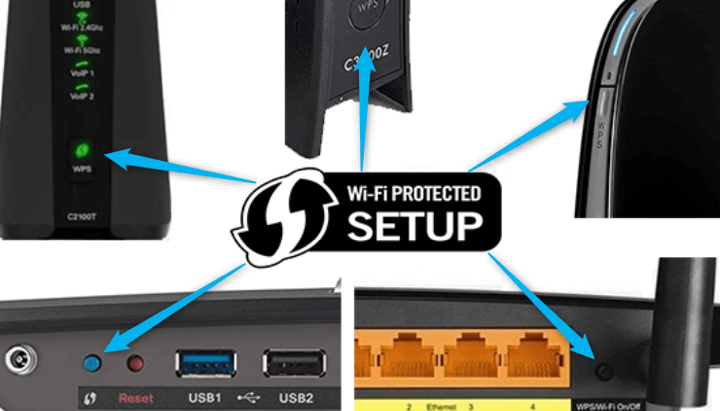
- Đèn Ethernet (LAN): Đèn Ethernet thường biểu thị trạng thái kết nối của các cổng Ethernet (LAN) trên router. Mỗi đèn Ethernet tương ứng với một cổng Ethernet và sẽ sáng khi có thiết bị được kết nối vào cổng đó. Nếu không sáng hoặc màu đỏ, có thể có vấn đề với kết nối hoặc cài đặt của cổng đó.
- Đèn 2.4 GHz và 5 GHz: Đèn này thường biểu thị trạng thái hoạt động của mạng WiFi 2.4 GHz và 5 GHz trên router. Khi sáng, nó cho biết mạng WiFi tương ứng đang hoạt động và sẵn sàng cho các thiết bị kết nối. Màu và cách hoạt động của đèn này cũng có thể thay đổi tùy theo nhà sản xuất và mô hình router.
2. Tại sao router wifi lại bị lỗi đèn?
Trước khi đi vào cách khắc phục, hãy hiểu nguyên nhân gây ra tình trạng lỗi đèn trên router wifi. Có thể có nhiều nguyên nhân khác nhau bao gồm:
.jpg)
- Lỗi Phần Cứng: Lỗi phần cứng có thể xuất phát từ nhiều yếu tố, bao gồm nguồn cung cấp điện, bộ vi xử lý, hoặc các linh kiện điện tử khác bên trong router. Nếu có vấn đề với phần cứng, đèn trên router có thể không hoạt động đúng cách hoặc không sáng hoàn toàn. Đôi khi, đèn có thể nhấp nháy hoặc thay đổi màu sắc một cách ngẫu nhiên.
- Vấn Đề Firmware: Cập nhật firmware không hoàn thành hoặc không thành công có thể gây ra lỗi đèn trên router. Nếu quá trình cập nhật bị gián đoạn hoặc không đầy đủ, có thể gây ra các vấn đề về hoạt động của router. Firmware mới không tương thích cũng có thể dẫn đến lỗi đèn, khi router không thể khởi động hoặc hoạt động không ổn định sau khi cập nhật.
- Vấn Đề Mạng: Mất kết nối Internet từ nhà cung cấp dịch vụ, xung đột IP, hoặc quá tải mạng có thể là nguyên nhân gây ra lỗi đèn trên router. Đèn Internet thường sáng màu xanh khi có kết nối Internet hoạt động, nếu không sáng hoặc màu đỏ, có thể chỉ ra rằng router không kết nối được với Internet. Đèn LAN có thể không sáng hoặc nhấp nháy nếu có vấn đề với các thiết bị kết nối hoặc cấu hình mạng.
.jpg)
- Xung Đột Tín Hiệu: Các xung đột tín hiệu từ các thiết bị không dây khác hoặc từ các nguồn nhiễu có thể làm gián đoạn hoặc làm suy giảm tín hiệu WiFi của router. Điều này có thể làm cho đèn WiFi nhấp nháy không đều hoặc không sáng hoàn toàn. Nếu router đặt gần các thiết bị phát sóng tín hiệu mạnh hoặc gần các nguồn nhiễu điện từ, đèn có thể phản ánh sự cố này.
- Cài Đặt Không Đúng: Các cài đặt không đúng trong cấu hình router có thể gây ra lỗi đèn trên router. Ví dụ, một cấu hình WiFi không đúng có thể làm cho đèn WiFi không sáng hoặc sáng màu đỏ. Một cấu hình mạng không đúng có thể dẫn đến mất kết nối hoặc xung đột IP, làm cho các đèn LAN không hoạt động đúng cách.
3. Cách khắc phục lỗi đèn
3.1. Lỗi đèn Internet
Khi bạn gặp phải vấn đề về kết nối Internet, việc kiểm tra kết nối dây từ modem tới router là bước đầu tiên quan trọng. Đảm bảo rằng cáp mạng được kết nối chặt chẽ và không bị lỏng. Sau đó, thử khởi động lại modem và router để xóa bỏ các lỗi tạm thời, có thể giúp khắc phục vấn đề. Nếu sau những bước trên mà vẫn không có kết nối Internet, việc liên hệ với nhà cung cấp dịch vụ Internet (ISP) là cần thiết để kiểm tra tình trạng kết nối và nhận hỗ trợ nếu cần.

3.2. Lỗi đèn nguồn
Trong trường hợp đèn nguồn trên router không hoạt động đúng cách, việc kiểm tra cổng nguồn của router và sử dụng một ổ cắm điện khác để kiểm tra nguồn điện là cần thiết. Nếu nút nguồn (nút power) nhấp nháy màu đỏ và Modem không hoạt động, khả năng cao là cục phát WiFi đã bị lỗi bên trong., việc liên hệ với nhà sản xuất để được hỗ trợ kỹ thuật là tốt nhất.
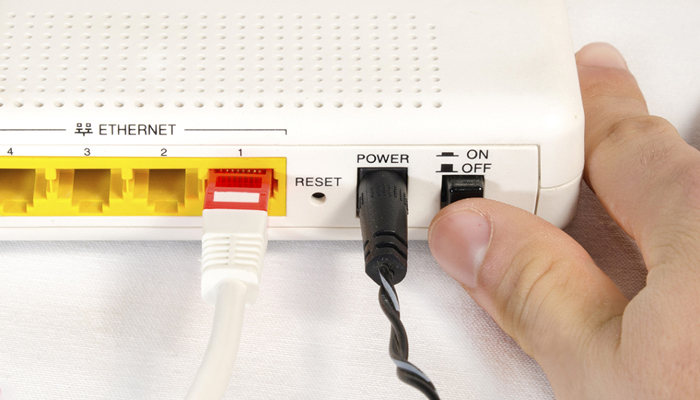
3.3. Lỗi đèn Ethernet
Nếu bạn gặp vấn đề với đèn LAN trên router, hãy kiểm tra cáp Ethernet và kết nối với các thiết bị. Đảm bảo rằng các kết nối được thiết lập chính xác và không bị lỏng. Thử sử dụng các cổng LAN khác trên router để xác định xem vấn đề có nằm ở cổng cụ thể nào không. Kiểm tra cấu hình LAN trên router cũng có thể giúp xác định vấn đề. Sau khi kiểm tra tất cả nhưng các cổng LAN hoạt động bình thường thì khả năng cao là lỗi nằm ở thiết bị kết nối.

3.4. Lỗi Đèn WPS
- Kiểm tra thiết bị cần kết nối có hỗ trợ WPS không: Đầu tiên, hãy đảm bảo rằng thiết bị mà bạn muốn kết nối cũng hỗ trợ chức năng WPS. Nếu không, bạn sẽ không thể sử dụng tính năng này để kết nối.
- Kích hoạt chức năng WPS theo hướng dẫn: Tham khảo hướng dẫn sử dụng của router để biết cách kích hoạt chức năng WPS. Thường thì, bạn sẽ cần truy cập vào trang quản lý cài đặt của router thông qua trình duyệt web và tìm phần cài đặt WPS để kích hoạt.
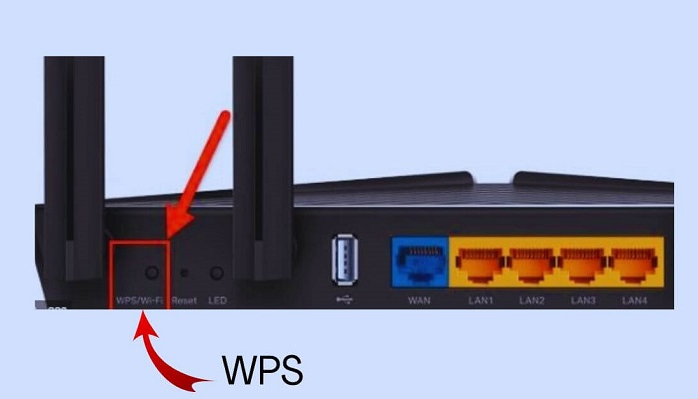
3.5. Lỗi Băng Tần
- Kiểm tra cài đặt băng tần và kích hoạt: Đầu tiên, kiểm tra cài đặt băng tần trên router và đảm bảo rằng cả hai băng tần (2.4 GHz và 5 GHz) đều đã được kích hoạt. Bạn có thể truy cập vào trang quản lý cài đặt của router để kiểm tra và điều chỉnh cài đặt này.
- Thay đổi kênh phát sóng WiFi: Thử thay đổi kênh phát sóng WiFi để tránh nhiễu từ các thiết bị khác trong vùng phủ sóng. Bạn có thể truy cập vào trang quản lý cài đặt của router và tìm phần cài đặt kênh sóng WiFi để thay đổi.

3.6. Lỗi Firmware
- Khởi động lại router: Thử khởi động lại router một lần nữa để xem liệu việc khởi động lại có giải quyết được vấn đề không. Đôi khi, việc này có thể giúp khắc phục các lỗi tạm thời liên quan đến firmware.
- Cập nhật firmware một cách kỹ lưỡng: Nếu vấn đề vẫn còn, hãy thực hiện lại quá trình cập nhật firmware một cách cẩn thận. Đảm bảo rằng quá trình cập nhật diễn ra mà không có sự gián đoạn nào.
- Tải lại firmware từ trang web chính thức: Nếu vẫn gặp vấn đề, hãy thử tải lại firmware từ trang web chính thức của nhà sản xuất và cài đặt lại theo hướng dẫn cụ thể được cung cấp. Điều này có thể giúp khắc phục các vấn đề liên quan đến firmware của router.

4. Lời kết
.jpg)
Nhớ rằng một số vấn đề có thể đòi hỏi sự can thiệp kỹ thuật cao hơn hoặc sự hỗ trợ từ chuyên gia, đặc biệt là khi liên quan đến cài đặt phần cứng và firmware của router. Nếu bạn gặp phải các vấn đề phức tạp không thể tự giải quyết được, hãy liên hệ với nhà sản xuất hoặc nhà cung cấp dịch vụ để được hỗ trợ. Và đó là tất cả về bài viết Cách Khắc Phục Lỗi Đèn Của Router Wifi Nhanh Chóng tại Đỉnh Vàng, nếu bạn có nhu cầu hay bất kỳ thắc mắc về bài viết bạn vui lòng liên hệ ngay Đỉnh Vàng Computer thông qua địa chỉ Website: www.dinhvangcomputer.vn hoặc thông qua số Hotline: 0902.567.239 - 0906.611.449 để được tư vấn chi tiết nhé. Chúc các bạn ngày mới làm việc đầy năng lượng!
42















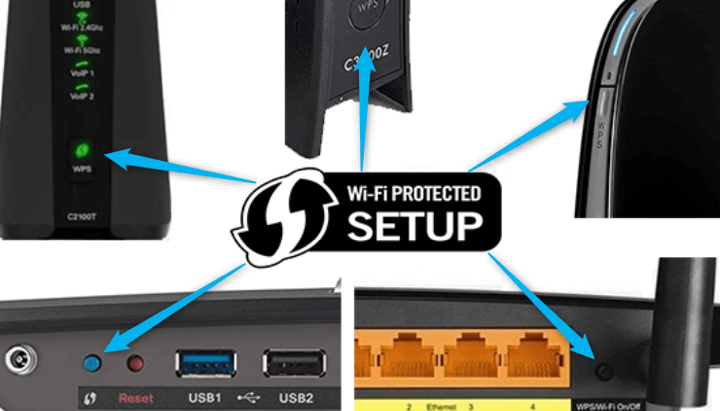
.jpg)
.jpg)

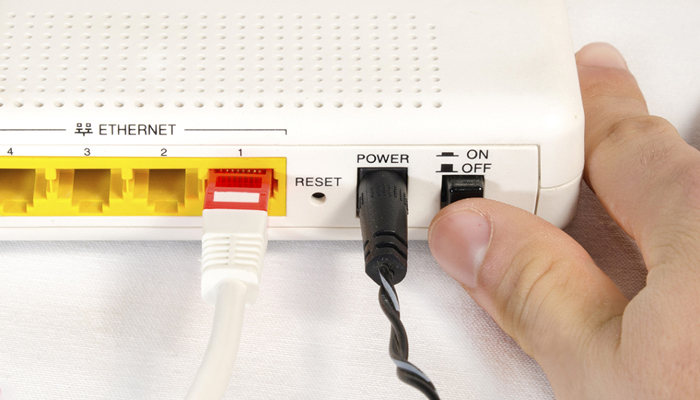

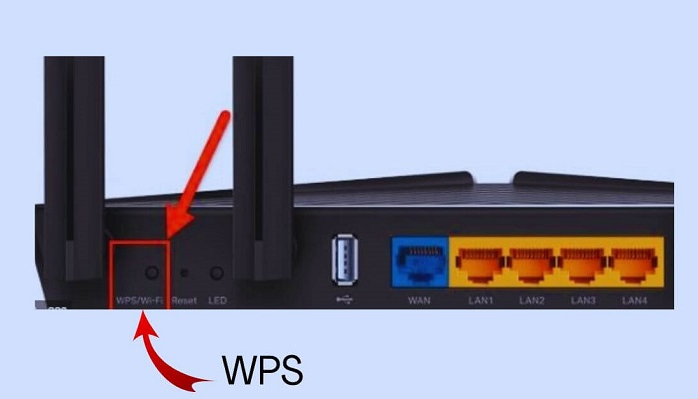


.jpg)


